PDF怎么删掉不要的页面?推荐2种常用文件页面删除方法
PDF文件是我们在工作中会经常碰到的一类文件,当我们在查阅文件内容时,有时会发现PDF文件中有些页面不需要的,这些不需要的内容页面是可以删除的,大家现在知道PDF怎么删除不要的页面吗?一般来说,PDF格式的文件是安全性比较高,这种文件是不容易被随便删除页面的,今天小编给大家分享些PDF文件页面删除的方法,有需要的可以学习下。

PDF怎么删掉不要的页面?
在删除文件页面内容时,我们可以选择在线删除,也可以选择在软件中删除,大家可以根据实际的情况选择一种适合自己的方法,以下是PDF删除页面的具体的操作:
PDF怎么删掉不要的页面-在线
1、在浏览器中打开迅捷PDF在线网站后,接着选择下首页的PDF删除页功能;
2、接下来就是往PDF删除页功能中加入PDF文件了,点击选择文件按钮,加入待转换的PDF文件就可以了;
3、将待转换的PDF文件上传成功后,接着需要我们把自定义设置中的页码选择给完善下,我们要删除文件中的哪些页面就选择对应的选项即可;
4、最后就是点击开始处理的按钮,将PDF文件中不要的页面给删除就可以了。
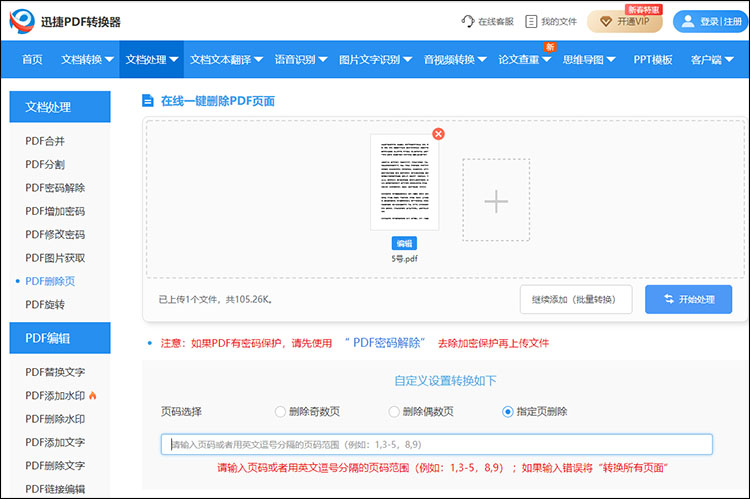
在线PDF删除页工具,可以实现将PDF文件的其中一页删除,也可以自定义设置删除奇数页、偶数页、任意页、多方面满足用户针对PDF文件的删除页面需求。
PDF怎么删掉不要的页面-软件
1、在迅捷PDF转换器的页面中,大家可以看到该软件支持多种操作,如PDF转换、PDF操作、文字语音转换、CAD转换等,我们需要的PDF删除页面就在PDF操作中;
2、进入PDF删除页面的功能页面后,就可以上传PDF文件,点击添加文件/添加文件夹、或者是使用拖拽文件的方式也是可以的;
3、PDF文件添加成功后,我们就可以在软件中选择不要的页面进行删除了,删除完毕,再点击开始转换的按钮就可以对文件进行保存啦。
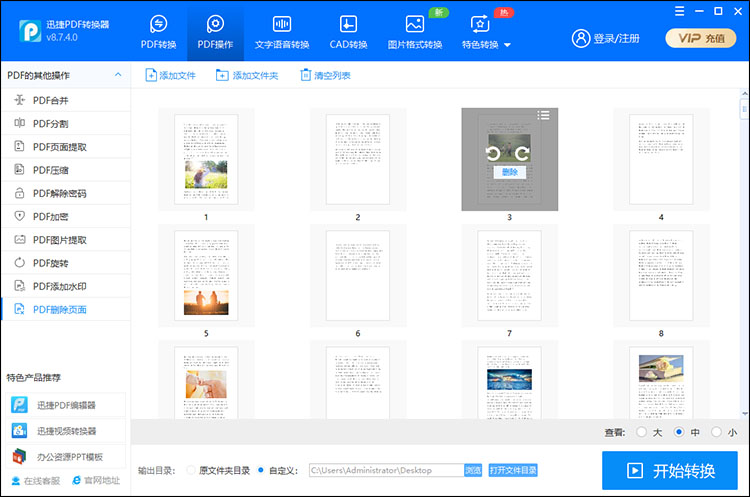
好了,上面就是给大家分享的PDF怎么删掉不要的页面相关内容了,无论是在线删除还是使用软件删除都是比较简单的,大家不会删除PDF文件页面的话,可以选择一个合适的方法学学啊!
相关文章
pdf手写签名怎么弄?分享三种pdf添加签名的方法
pdf手写签名怎么弄?在现代办公环境中,PDF文件因其跨平台性、可读性强和安全性高等特点,被广泛应用于合同、协议、报告等正式文件的传输和存储。在这些文件中添加手写签名,不仅增加了文件的正式性和可信度,还方便了文件的审核和确认。在接下来的内容中,本文将详细介绍三种PDF签名的方法,帮助小伙伴们更方便地完成这一操作。
pdf怎么添加签名?4种简单方法详解
pdf怎么添加签名?在现代办公环境中,PDF文件的电子签名已成为确保文件真实性和完整性的重要手段。无论是合同、协议还是日常文件,添加电子签名都能提高工作效率,并保证文件的法律效力。本文将详细介绍四种简单且实用的PDF签名方法,帮助读者轻松添加PDF签名,使文档更加正式和可信。
PDF高亮文本怎么用?三种方法提升阅读效率
PDF高亮文本怎么用?PDF文件通常包含丰富的文本和图形信息,因此,如何高效地提取、整理和分析信息显得尤为重要。高亮文本可以突出显示重要信息,有助于用户快速浏览和理解文档内容,同时可以作为标记和提醒,便于回顾和分享。本文将介绍三种高亮PDF文本的方法,希望能够帮助读者提升阅读效率。
pdf如何添加水印?推荐5种实用的方法
pdf如何添加水印?PDF文档因其跨平台、不易篡改的特性,被广泛应用于文件共享、资料存档等场景。然而,未经授权的复制和传播也给PDF文档的安全带来了一定的隐患。为了保护PDF文档的版权,添加水印是一种简单而有效的方法。本文将介绍5种实用的PDF加水印方法,包括在线工具、专业软件以及操作系统自带的功能,帮助大家了解并选择适合自己的方案。
pdf文档页码怎么添加?使用三种常见软件的方法
pdf文档页码怎么添加?PDF文档作为一种通用且稳定的文件格式,广泛应用于各种场景,如报告、合同、电子书、论文等。然而,许多从其他格式转换或直接生成的PDF文档可能并未自动包含页码。为了提升文档的组织性和可读性,方便读者快速定位内容,我们可以给PDF文档添加页码。接下来,本文就来介绍三种常见的方法,帮助你完成PDF添加页码的任务。

 ”
” ”在浏览器中打开。
”在浏览器中打开。

